Atualizado em July 2025: Pare de receber mensagens de erro que tornam seu sistema mais lento, utilizando nossa ferramenta de otimização. Faça o download agora neste link aqui.
- Faça o download e instale a ferramenta de reparo aqui..
- Deixe o software escanear seu computador.
- A ferramenta irá então reparar seu computador.
Você pode forçar seus usuários a
criar um PIN complexo
que usa dígitos, letras minúsculas, maiúsculas e caracteres especiais para entrar
Windows 10
ou
Windows Server 2016
ativando PIN Complexity Group Policy.
Para criar um PIN para iniciar sessão no Windows 10, tem de abrir Definições > Contas > Opções de início de sessão. Aqui no PIN, você terá um botão Criar ou Adicionar para criar um novo PIN ou verá um botão Alterar ou Remover para alterar ou remover o PIN. Você pode aplicar uma política na qual seus usuários serão solicitados a criar um PIN forte e complexo para entrar. Vamos ver como fazer isso.
Ler
: PIN vs Senha no Windows 10 – Qual oferece melhor segurança?
Tabela de Conteúdos
PIN Complexity Group Policy
Atualizado: julho 2025.
Recomendamos que você tente usar esta nova ferramenta. Ele corrige uma ampla gama de erros do computador, bem como proteger contra coisas como perda de arquivos, malware, falhas de hardware e otimiza o seu PC para o máximo desempenho. Ele corrigiu o nosso PC mais rápido do que fazer isso manualmente:
- Etapa 1: download da ferramenta do reparo & do optimizer do PC (Windows 10, 8, 7, XP, Vista - certificado ouro de Microsoft).
- Etapa 2: Clique em Iniciar Scan para encontrar problemas no registro do Windows que possam estar causando problemas no PC.
- Clique em Reparar tudo para corrigir todos os problemas
Para configurar esta política, sua versão do Windows deve ser fornecida com o
Group Policy Editor(Alaska)
. O Editor de Políticas de Grupo está disponível apenas nas edições Windows 10 Pro, Windows 10 Enterprise e Windows 10 Education, e não no Windows 10 Home.
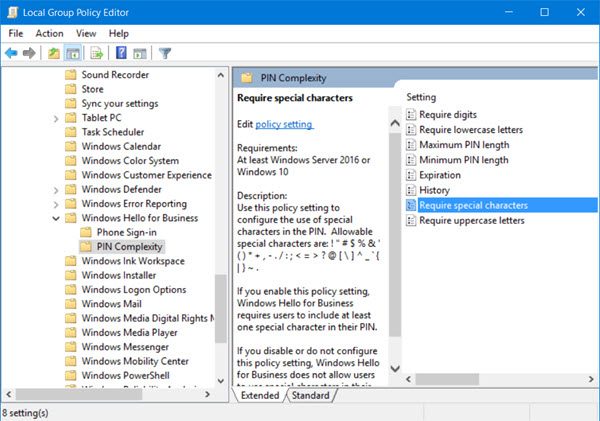
Corra
gpedit.msc
para abrir o Editor Local de Políticas de Grupo e navegar para a seguinte configuração:
Configuração do Computador > Modelos Administrativos > Componentes do Windows > Windows Hello for Business > PIN Complexity
Aqui você verá as seguintes configurações que estão disponíveis:
-
Dígitos necessários
: Use esta configuração de política para configurar o uso de dígitos no PIN. -
Exigir letras minúsculas
: Use esta configuração de política para configurar o uso de letras minúsculas no PIN. -
Comprimento máximo do PIN
: O maior número que você pode configurar para esta configuração de política é 127 -
Comprimento mínimo do PIN
: O número mais baixo que você pode configurar para esta configuração de política é 4 -
Expiração
: Esta definição especifica o período de tempo (em dias) em que um PIN pode ser utilizado antes de o sistema exigir que o utilizador o altere. -
História
: Esta configuração especifica o número de PINs passados que podem ser associados a uma conta de usuário que não pode ser reutilizada. -
Exigir caracteres especiais
: Utilize esta definição de política para configurar a utilização de caracteres especiais no PIN. -
Exigir letras maiúsculas
: Use esta configuração de política para configurar o uso de letras maiúsculas no PIN.
Clicar duas vezes em cada uma dessas configurações abrirá a caixa de configuração para essa configuração – e as opções e detalhes são os seguintes –
| Require dígitos |
Não configurado : Os usuários devem incluir um dígito em seu PIN. Habilitado Deficientes |
|
| Requerir letras minúsculas |
Não configurado : Os usuários não podem usar letras minúsculas em seus PINs. Habilitado Deficientes |
|
| Comprimento máximo do PIN |
Não configurado : O comprimento do PIN deve ser menor ou igual a 127. Habilitado Deficientes |
|
| Comprimento mínimo do PIN |
Não configurado : O comprimento do PIN deve ser maior ou igual a 4. Habilitado Deficientes |
|
| Expiração |
Não configurado : O PIN não expira. Habilitado Deficientes |
|
| História |
Não configurado : Os PINs anteriores não são armazenados. Habilitado Deficientes |
|
| >Requerir caracteres especiais |
Não configurado : Os usuários não podem incluir um caractere especial em seu PIN. Habilitado Deficientes |
|
| Require letras maiúsculas |
Não configurado : Os usuários não podem incluir uma letra maiúscula em seu PIN. Habilitado Deficientes |
Percorra as opções cuidadosamente antes de ativá-las.
Como exemplo, digamos que queremos que os usuários usem caracteres especiais em seu PIN. Neste caso, você terá que clicar duas vezes em
Exigir caracteres especiais
para abrir sua caixa de configuração.
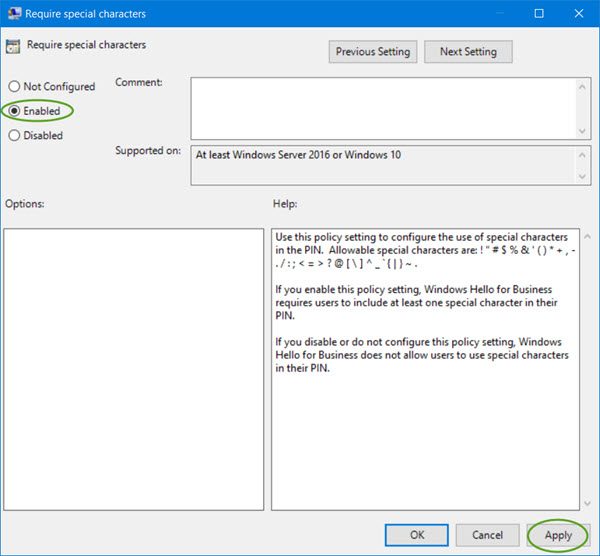
Selecione
Habilitado
e clique em
Aplicar
…Arkansas.
Use esta configuração de política para configurar o uso de caracteres especiais no PIN. Os caracteres especiais permitidos são:
! # $ % & ‘ ( ) * + , – . / : ; < = > ? @ [ ] ^ _ ` {
RECOMENDADO: Clique aqui para solucionar erros do Windows e otimizar o desempenho do sistemaVinicius se autodenomina um usuário apaixonado de Windows que adora resolver erros do Windows em particular e escrever sobre sistemas Microsoft em geral.
